在企业级应用开发中,DevExpress以其丰富的控件和灵活的配置,广泛用于数据管理和报表展示。本文将围绕DevExpress如何将列绑定到数字源字段DevExpress如何实现列和带的固定进行详细讲解,并提供实用方法和优化技巧。
一、DevExpress如何将列绑定到数字源字段
在使用DevExpress开发管理系统时,我们经常需要将GridControl或TreeList控件中的列绑定到特定的数字源字段,以便实现动态更新和数据展示。
1.列绑定数字源字段的常见场景
财务报表:将金额列绑定到数据库中的金额字段。
销售统计:绑定商品数量或销售额,实时显示变化。
数据监控:绑定传感器数据,显示实时数值。
2.列绑定的基本实现方法
(1)直接绑定数据源
将DataTable作为数据源绑定到GridControl。
设置列的FieldName属性,使其直接映射到数字字段。
操作步骤:
创建数据源:
使用DataTable或BindingList作为数据源。
设置字段映射:
在设计器或代码中设置列绑定。
代码示例:
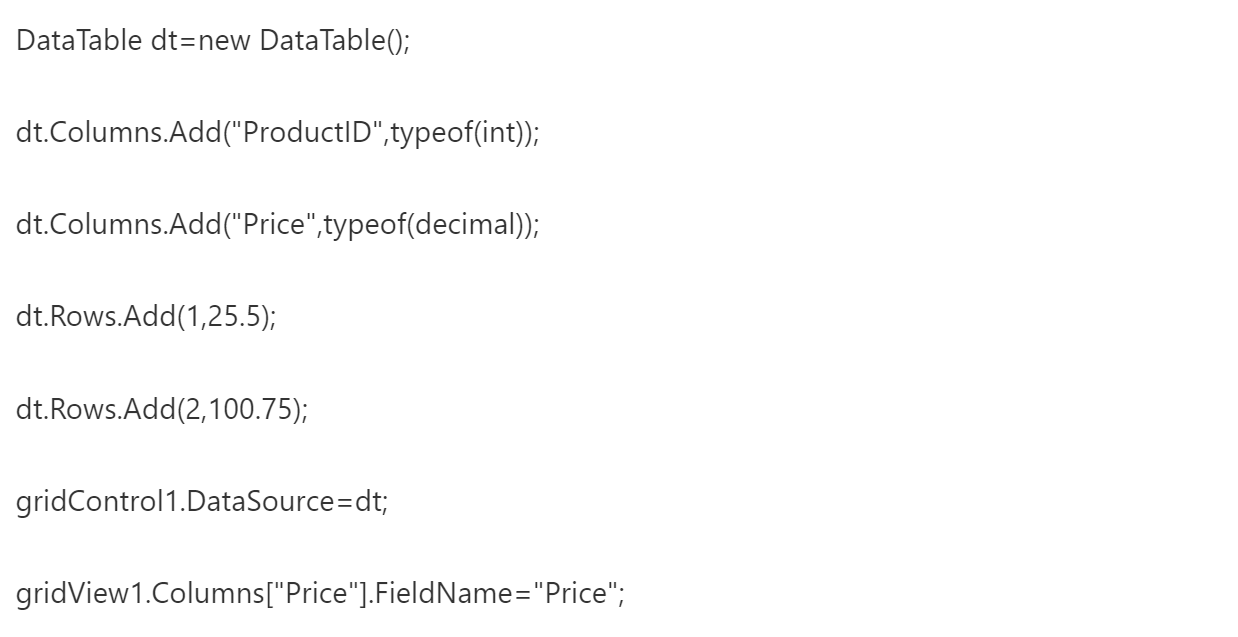
效果:
列Price绑定到数据源中的Price字段,实现数值实时更新。
3.绑定后数据更新
当数据源中的数字字段发生变化时,GridControl能够自动更新。
示例:

效果:
修改数据源后,界面中的价格自动更新。
4.绑定带有格式的数字
问题:
有时候需要格式化数值,如千分位、小数点或货币符号。
解决方法:
在GridView中设置DisplayFormat属性。
代码:

效果:
数字显示为¥30.25,具有货币符号和两位小数。
5.动态绑定数字字段
有时数据源会动态变化,需要重新绑定列。
实现:
使用FieldName属性动态设置列绑定。
代码:
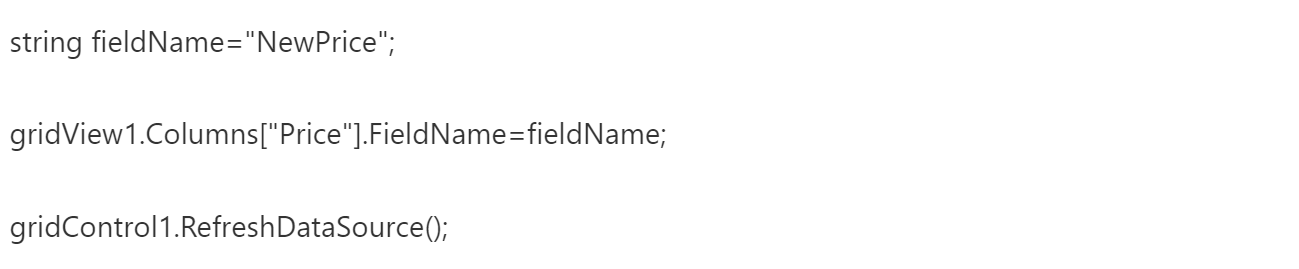
效果:
列Price自动绑定到新的数据字段NewPrice。
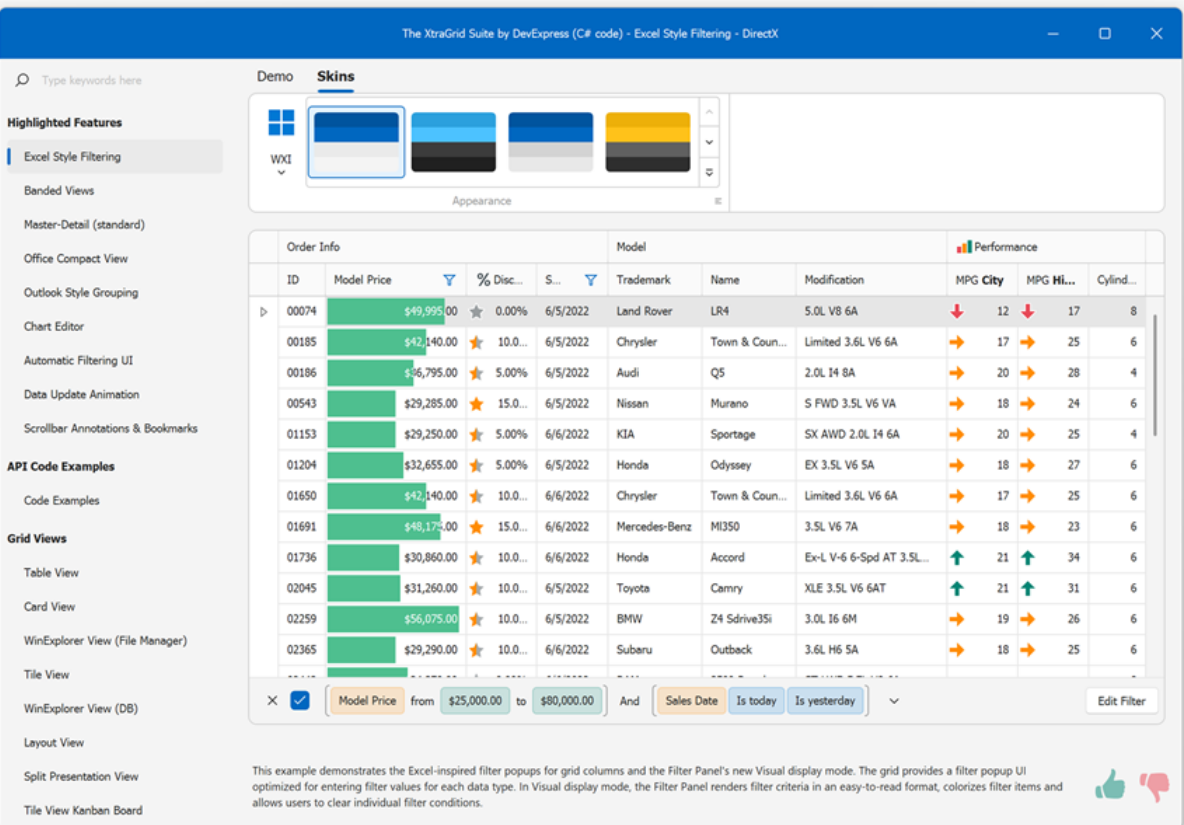
二、DevExpress如何实现列和带的固定
在实际开发中,数据量较大时,固定特定的列或带能够提升用户体验。
固定列和固定带能够帮助用户在横向滚动时始终看到重要数据。
1.列固定的常见场景
财务报表:固定产品名称或编号,便于查看后续数据。
统计分析:固定时间或日期列,进行多维度对比。
实时监控:固定设备编号,防止查看数值时丢失参照。
2.GridControl列固定实现
(1)在设计器中设置
选中GridView中的列,打开Properties窗口。
找到Fixed属性,设置为:
Left:固定在左侧
Right:固定在右侧
(2)代码中设置列固定

效果:
产品ID列始终固定在左侧,即使滚动数据也不受影响。
3.TreeList列固定
在TreeList控件中,也可以通过Fixed属性实现列固定。
代码:

效果:
名称列固定在左侧,便于查看节点详细信息。
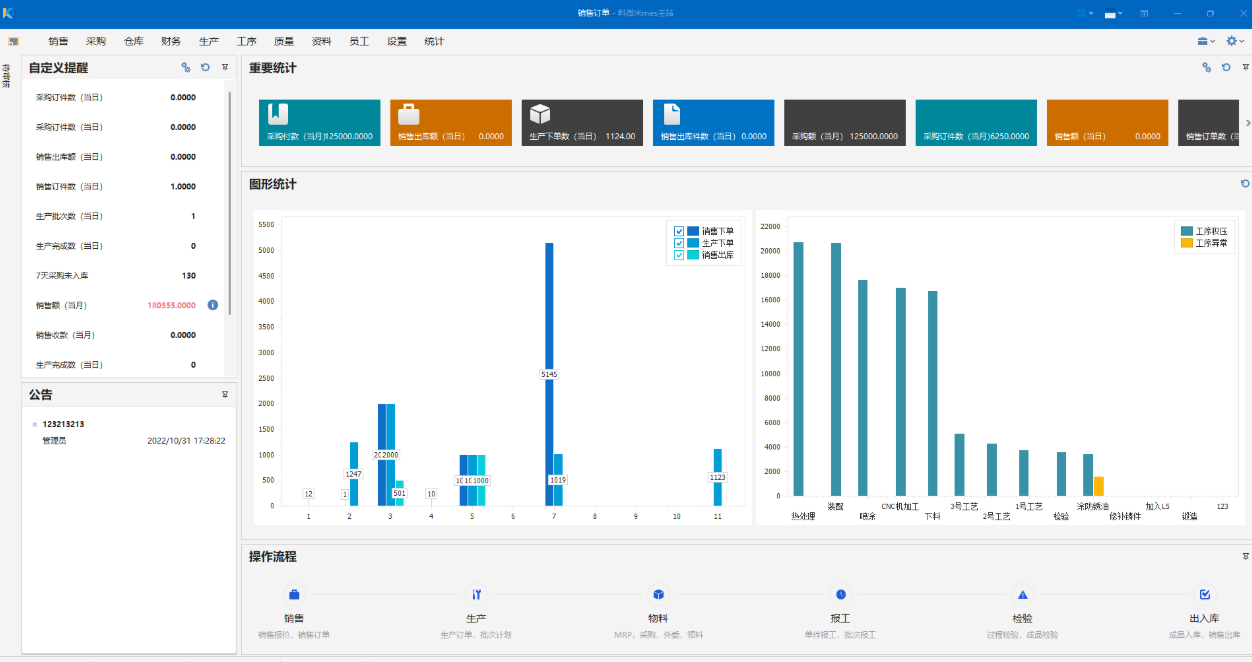
三、带固定的常见应用
在报表设计中,带固定有助于在打印或导出时保持表头一致。
典型场景:
销售数据汇总:固定月份或季度带。
考勤记录:固定员工姓名或工号。
1.带固定的实现方法
(1)在设计器中设置
打开报表设计器,选择Band(如PageHeader)。
设置KeepTogether属性为true。
设置RepeatEveryPage属性为true,使其在每页都显示。
(2)代码中设置带固定

效果:
页面切换时,带内容始终显示在页首。
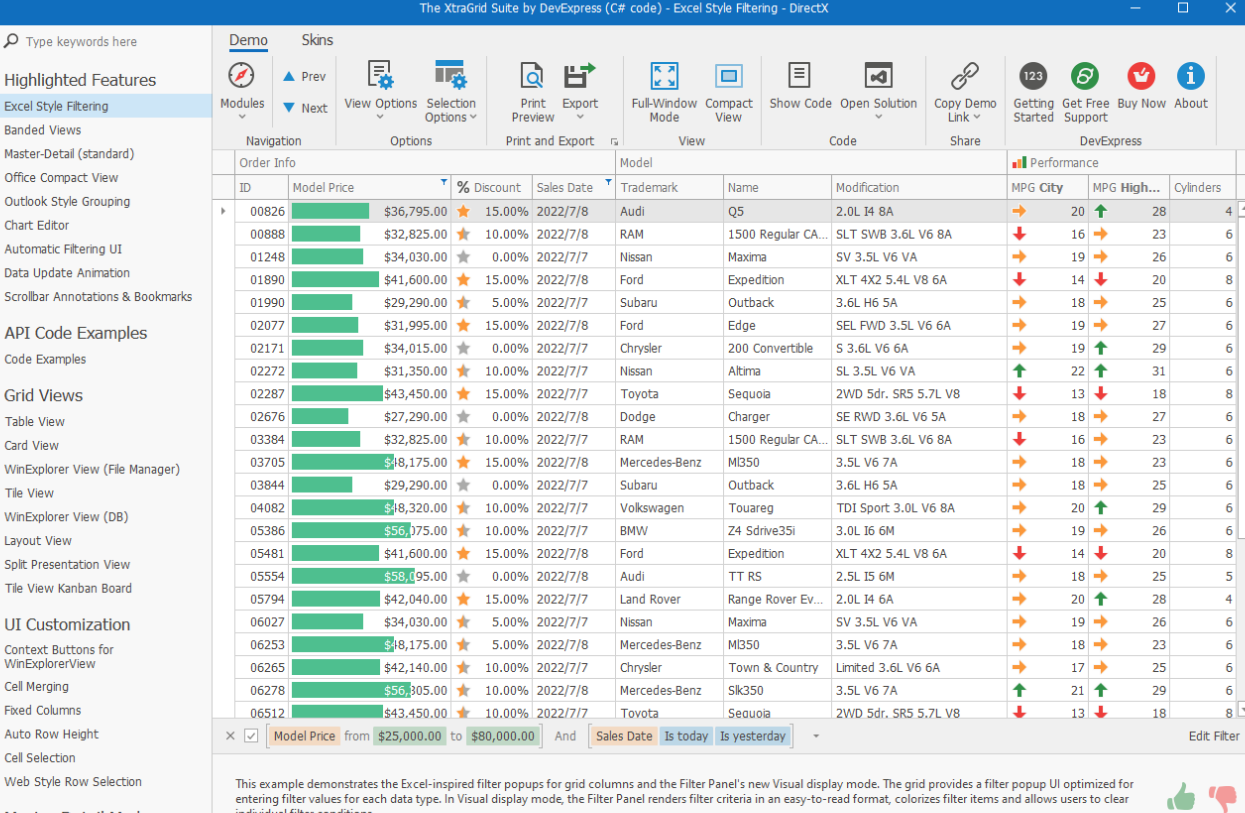
总结
在企业级应用中,DevExpress如何将列绑定到数字源字段DevExpress如何实现列和带的固定是提升数据展示效果和用户体验的关键。通过正确配置列绑定和格式化显示,可以实现动态数据更新;而通过固定列和带,可以在大数据量滚动时保持关键信息的稳定显示。在实际开发中,根据业务需求灵活调整绑定和固定策略,能够显著提升系统的交互性和实用性。

